วิธีบังคับส่งข้อความแทน iMessage ไปยังผู้ติดต่อ
เบ็ดเตล็ด / / June 29, 2022
iMessage เป็นบริการส่งข้อความโต้ตอบแบบทันทีเริ่มต้นของ Apple ที่แข่งขันกับ WhatsApp และ Telegram นอกจากการส่งข้อความที่หลากหลาย คุณยังสามารถ ปักหมุดการสนทนาใน iMessage เพื่อให้เข้าถึงได้อย่างรวดเร็ว อย่างไรก็ตาม อาจเป็นเรื่องน่ารำคาญเมื่อคุณต้องการส่งข้อความธรรมดา แต่ iPhone อาจล้มเหลวหรือส่งเป็น iMessage

iMessage ใช้งานได้กับอุปกรณ์ Apple เท่านั้น - iPhone, iPad และ Mac แต่บางครั้งบริการอาจหยุดทำงานหรือมีปัญหา คุณอาจมีผู้ติดต่อบางรายที่ปิดบริการ iMessage หรือกำลังประสบปัญหาการเชื่อมต่ออินเทอร์เน็ตที่ไม่ดี
คุณจึงสามารถส่งข้อความธรรมดาแทน iMessage ได้ โพสต์นี้จะแสดงวิธีบังคับส่งข้อความแทน iMessage ไปยังผู้ติดต่อบน iPhone ขั้นตอนเหล่านี้ใช้ได้กับผู้ใช้ iPhone และ iPad
เปิดใช้งานการส่งข้อความบน iPhone หรือ iPad
ในการบังคับส่งข้อความ คุณต้องเปิดใช้งานตัวเลือกด้วยตนเองก่อนจากเมนูการตั้งค่าบน iPhone หรือ iPad ของคุณ แม้ว่าคุณสามารถใช้ .ได้เกือบทั้งหมด คุณสมบัติ iMessage บน Mac. ของคุณการส่ง iMessage เป็นข้อความไม่สามารถทำได้บน Mac ส่วนใหญ่เป็นเพราะไม่มีโมดูลซิม ทำตามขั้นตอนเหล่านี้
ขั้นตอนที่ 1: เปิดแอปการตั้งค่าบน iPhone หรือ iPad ของคุณ

ขั้นตอนที่ 2: เลื่อนลงแล้วแตะข้อความ

ขั้นตอนที่ 3: เลื่อนลงมาในเมนูข้อความ และเปิดใช้งานการสลับสำหรับตัวเลือก "ส่งเป็น SMS"

ขั้นตอนที่ 4: ตรวจสอบว่าคุณได้เปิดใช้งานคุณลักษณะของการส่งข้อความ MMS ด้วยหรือไม่

การเปิดใช้งานคุณสมบัติ 'ส่งเป็น SMS' จะช่วยให้คุณสามารถบังคับส่ง iMessage เป็นข้อความไปยังผู้ติดต่อได้ ให้เราแสดงวิธีที่คุณสามารถทำได้จากแอพ Messages
บังคับส่ง iMessage เป็นข้อความ
โปรดทราบว่าอาจมีการเรียกเก็บค่าบริการของผู้ให้บริการเนื่องจากมีการส่ง SMS ผ่านเครือข่ายของผู้ให้บริการบน iPhone หรือ iPad ของคุณ หากผู้ติดต่อของคุณใช้อุปกรณ์ Android iMessage ของคุณจะถูกส่งเป็นข้อความโดยอัตโนมัติ
ทำตามขั้นตอนเหล่านี้เพื่อบังคับส่งข้อความแทน iMessage ไปยังผู้ติดต่อ
ขั้นตอนที่ 1: เปิดแอปข้อความบน iPhone หรือ iPad ของคุณ

ขั้นตอนที่ 2: แตะไอคอนที่ด้านบนขวาเพื่อเริ่มการสนทนาใหม่
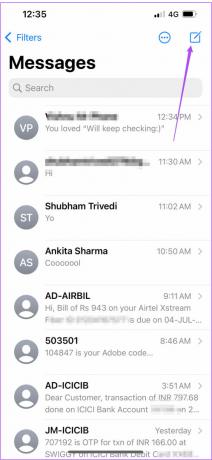
ขั้นตอนที่ 3: ค้นหาชื่อผู้ติดต่อของคุณและส่ง iMessage
ขั้นตอนที่ 4: กดค้างที่ฟองข้อความที่คุณเพิ่งส่งไปอย่างรวดเร็วเพื่อแสดงตัวเลือก
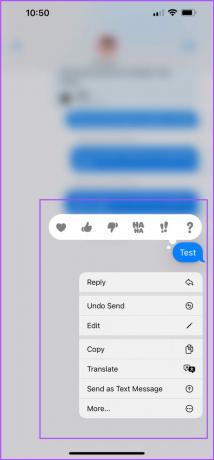
ขั้นตอนที่ 5: แตะที่ส่งเป็นข้อความ

ตอนนี้ iMessage ของคุณถูกส่งเป็นข้อความ (SMS) ถึงผู้ติดต่อของคุณแล้ว ฟองสีเขียวจะแสดงเหมือนกัน
จะทำอย่างไรเมื่อตัวเลือก 'ส่งเป็น SMS' ไม่ปรากฏขึ้น
หากไม่เห็นตัวเลือก "ส่งเป็น SMS" หลังจากที่คุณกดข้อความค้างไว้ ตรวจสอบให้แน่ใจว่าคุณกำลังส่ง iMessage ไปยังหมายเลขโทรศัพท์ของผู้ติดต่อ ไม่ใช่ที่อยู่อีเมล หากผู้ติดต่อของคุณส่งข้อความถึงคุณด้วยที่อยู่อีเมลของเขาในฐานะผู้ส่ง คุณลักษณะนี้จะไม่ทำงานสำหรับคุณ
หลังจากนี้ คุณสามารถลองใช้วิธีแก้ไขปัญหาต่อไปนี้หากตัวเลือกยังไม่ปรากฏให้เห็น
เปิดใช้งาน iMessage อีกครั้ง
ขั้นตอนที่ 1: เปิดแอปการตั้งค่าบน iPhone หรือ iPad ของคุณ

ขั้นตอนที่ 2: เลื่อนลงและเลือกข้อความ

ขั้นตอนที่ 3: แตะสลับข้าง 'iMessage' เพื่อปิด

ขั้นตอนที่ 4: แตะสวิตช์อีกครั้งเพื่อเปิดอีกครั้ง

ขั้นตอนที่ 5: แตะที่ส่งและรับเพื่อเลือกหมายเลขโทรศัพท์ของคุณ

หมายเลขโทรศัพท์ของคุณจะใช้เวลาสักครู่ในการลงทะเบียน iMessage
ขั้นตอนที่ 6: ปิดแอปการตั้งค่าและเปิดข้อความเพื่อดูว่าคุณได้รับตัวเลือกหรือไม่

เปลี่ยนการตั้งค่าวันที่และเวลา
ขั้นตอนที่ 1: เปิดแอปการตั้งค่าบน iPhone หรือ iPad ของคุณ

ขั้นตอนที่ 2: เลื่อนลงแล้วแตะทั่วไป

ขั้นตอนที่ 3: เลือกวันที่และเวลา

ขั้นตอนที่ 4: แตะสลับเพื่อปิด 'ตั้งค่าอัตโนมัติ'

ขั้นตอนที่ 5: แตะสวิตช์อีกครั้งเพื่อเปิดอีกครั้ง

ตรวจสอบเขตเวลาของคุณเพื่อให้แน่ใจว่าถูกต้อง

ขั้นตอนที่ 6: ปิดแอปการตั้งค่าและเปิดข้อความเพื่อดูว่าคุณได้รับตัวเลือกหรือไม่

ส่ง iMessage เป็นข้อความ
นี่คือวิธีที่คุณสามารถสนทนาต่อได้โดยส่ง iMessage เป็นข้อความ ตรวจสอบโพสต์ของเราถ้าคุณ ไม่สามารถส่งรูปภาพหรือวิดีโอบน iMessage เพื่อแก้ไขปัญหา
ปรับปรุงล่าสุดเมื่อ 29 มิถุนายน พ.ศ. 2565
บทความข้างต้นอาจมีลิงค์พันธมิตรที่ช่วยสนับสนุน Guiding Tech อย่างไรก็ตาม ไม่กระทบต่อความถูกต้องด้านบรรณาธิการของเรา เนื้อหายังคงเป็นกลางและเป็นของแท้



